任务管理器无法结束进程怎么办?
作者:admin人气:0来源:网吧系统下载站2013-02-23 08:58:49
有时候我们会遇到这种情况,就是任务管理器无法结束进程,甚至是卸载某些程序时,也会遇到某些进程不能被终止的情况。那么遇到这种情况应该怎么办呢?
下面我们以结束一个貌似资源管理器的恶意进程exploror.exe为例,来讲述如何结束进行的几种方法。
方法一、用system权限来结束进程
这种方法的根本思路是,用system的权限来运行任务管理器taskmgr.exe,取得system权限后就可以结束任何进程了。要用到at命令。具体方法如下:
1. 通过在“开始→运行”窗口中CMD进入命令行界面。
2. 输入 time /t 获得现在的时间,假如是16:03。
3. 输入 at 16:05 /interactive taskmgr.exe 命令,这样2分钟后就可启动运行任务管理器(图1)。
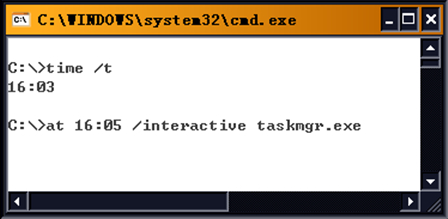
4. 在用at命令运行的任务管理器里,我们就取得了system的权限,也就可以结束那些无法结束的进程了。
方法二、用taskkill命令结束进程
这种方法的思路是,在CMD模式下先用某种办法取得要结束掉的某个进程的标识符(也就是PID编号),然后用taskkill命令根据PID编号来结束这一进程。具体方法如下:
首先通过tasklist查找到相关进程的PID编号。
语法格式为:tasklist /svc
还可以从任务管理器窗口中显示进程编号,与taskkill命令显示的对应无误后就万无一失了。
在任务管理器中取得进程编号的方法是:打开系统任务管理器窗口,单击“查看”菜单项下面的“选择列”命令,在弹出的设置框中,将“PID(进程标志符)”选项选中,单击“确定”按钮(图2)。返回到系统进程列表页面中后,你就能查看到对应病毒进程或自己想要结束的具体进程的PID了(图3)。把它记下来即可。
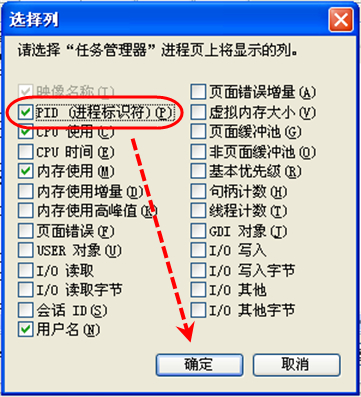
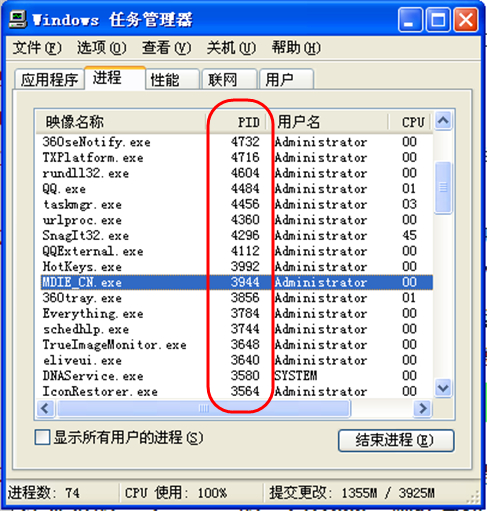
接下来通过taskkill pid命令来关掉相应的进程。假设用以上方法查得的exploror.exe的pid为1888,则结束该进程的命令为:
taskkill 1888
此外还可以用进程名来结束进程,语法格式为:
taskkill /im 进程名 /f
用进程编号的方法较进程名更容易辨识,不容易弄错,所以优先推荐使用。
以上就是解决任务管理器无法结束进程问题的方法了,希望能对朋友们有所帮助和启发!
继续阅读:任务管理器
相关阅读
更多-
2016-08-22win10系统任务管理器打不开怎么办
-
2016-05-31Win8系统查看任务管理器发现多了Program启动项怎么处理
-
2016-04-23系统任务管理器System Explorer v7.1.0 中文绿色版
-
2016-01-08Process Explorer汉化版(任务管理器) v16.10
-
2015-10-10如何将Win8系统中的新版任务管理器换回旧版任务管理器
-
2015-07-14电脑任务管理器强制结束一些进程失败的解决方法
-
2015-01-23Win8巧用任务计划程序添加任务管理器为开机启动项
-
2015-01-20使用win7的任务管理器判断进程是否可以关闭
-
2015-01-19Windows8任务管理器关闭普通进程的方法
-
2015-01-19Win10任务管理器性能小窗口模式的使用方法


















